IN THIS ARTICLE
使用Actor LODs优化性能
您可以使用细节级别 ( LODs) 来优化**Open 3D Engine (O3DE)**的性能。当Actor远离摄像机时,Actor LOD 会逐步简化网格、骨骼、材质和纹理。
O3DE 中的Actor最多可以有六个 LOD(包括基本网格)。LOD0 是Actor最靠近摄像机时显示的基本网格。它具有最高保真度的网格和纹理,以及最复杂的骨架和材质。LOD5 的保真度最低,在Actor离摄像机最远时显示。每个连续 LOD 的顶点数量通常比前一级少 50%,骨架可能会通过移除叶骨进行优化,材质和纹理可能会合并和简化,动画采样率可能会降低。
特性
O3DE 为 Actor LOD 提供以下支持:
- Mesh LODs 可以在 Scene Settings中手动分配,也可以通过命名约定自动分配,或根据源资产中的 LOD 组自动处理。
- Skeleton LODs 可在 “场景设置 ”中手动分配,或根据源资产中的 LOD 组自动处理,或根据皮肤重量数据自动生成。Note:骨架 LOD 不能按命名规则自动分配。
- 材质和纹理 LOD 是通过将简化的材质和纹理分配给相应的网格 LOD 来创建的。
- Simple LOD Distance 组件支持设置每个 LOD 的最大视距和最大动画采样率。
指导原则
在 O3DE 中,可以在几种不同的情况下使用 LOD。以下指导原则对于Actor LOD 尤为重要。有关创建Actor资产的其他信息,请参阅 场景源资产最佳实践主题中的Actor资产。
LOD 网格
- 每个 LOD 网格必须绑定到一个骨架上。
- 不要求 LOD 的网格数量相同。每个连续的 LOD 都可以合并网格。一个Actor在 LOD 0 时可能有十几个网格,通过合并和简化,在 LOD 5 时可能只有一个网格。
- 对网格的命名没有要求,但建议使用易于确定网格预期 LOD 的名称。
- 要将网格自动分配给 LOD,请使用适当的后缀(
_lod1、_lod2等),或在源场景文件中使用 LodGroups。这两种方法将在本主题的以下章节中进行说明。
骨架
- LOD 可以使用相同的骨架,也可以为每个 LOD 优化骨架。
- 骨架 LOD 唯一允许的优化是移除 leaf 骨骼,即位于骨架链末端的骨骼。骨骼层次结构中的骨骼不能被移除。例如,一个Actor的指骨可能会减少,手指也会减少,因为骨架会根据每个连续的 LOD 进行优化。要移除叶状骨骼进行优化,应从最外层的叶状骨骼开始,然后沿着骨架层次向上移除。
- 每个骨骼 LOD 必须具有相同的骨骼名称和层次结构,不包括为优化而移除的叶状骨骼。
- 如果选择在数字内容创建 (DCC) 应用程序中创建骨架 LOD,则必须通过源文件中的 LodGroups 将其分配给 LOD,或在 “场景设置 ”中手动分配 LOD。
材质和纹理
- LOD 可以共享材质和纹理,也可以拥有独特的材质和纹理。
- 材质和纹理分配给每个 LOD 的各个网格。
使用 “场景设置 ”手动设置 LOD
网格和骨骼 LOD 可以在 “场景设置 ”中手动配置。不过,手动设置对于复杂的Actor来说可能比较困难,因此建议使用 LodGroups 自动生成Actor LOD。要手动设置Actor LOD,请执行以下操作:
手动设置网格 LOD
在 “场景设置 ”中,选择 Meshes 选项卡。
在 Mesh Group 中,点击
节点选择按钮,打开场景节点列表。
在节点列表中,只选择应包含在最高级网格 LOD 中的网格节点。选择 Select 完成选择并关闭列表。
点击 Add Modifier 并从修改器列表选择 Level of Detail 。
在Level of Detail修改器中,点击
来添加网格 LOD。根据需要最多可添加五个网格 LOD。
对于每个网格LOD,点击
节点选择按钮打开场景节点列表,选择要包含在 LOD 中的网格节点。
手动设置骨架 LOD
在 “场景设置 ”中,选择 Actors 选项卡。
点击 Add Modifier 并从修改器列表中选择 Skeleton LOD 。
在 Skeleton LOD 修改器中,点击
来添加骨架 LOD。根据需要添加任意数量的骨架 LOD。
对于每个骨架 LOD,选择
节点选择按钮打开场景节点列表,选择要包含在 LOD 中的骨骼节点。
Note:使用Actor LOD 时,不需要构建或手动设置骨骼 LOD。在大多数情况下,Actor可以在每个 LOD 中使用相同的基础骨骼,也可以根据皮肤重量信息为每个 LOD 自动生成优化骨骼。只有在 LodGroups 或自动骨骼 LOD 生成效果不理想的情况下,才建议手动分配骨骼 LOD。
将所有网格和骨骼分配到相应的 LOD 后,在 “场景设置 ”窗口底部选择 Save 保存偏好设置,并自动处理Actor的 LOD。
使用 LodGroups 自动设置 LOD
LodGroup 是在数字内容创建 (DCC) 应用程序(如 Maya 或 Blender)中创建的,方法是将每个 LOD 的网格和骨架按组的层次结构进行排列。LodGroups 可自动处理,无需在 “场景设置 ”中进行额外配置。
LodGroup 节点指定其子群组各包含一个 LOD。Maya 有一个特殊的 LOD 组工具,可以从编辑菜单中访问该工具来创建 LodGroup。在其他应用程序中,例如 Blender ,您可以通过以下操作创建 LodGroup:
在 Blender 中创建一个空(变换)节点。将节点命名为
LodGroup。LodGroup 节点使用一个特殊的字符串属性来通知资产处理器其子节点包含 LOD。为 LodGroup 节点添加一个自定义属性,属性如下:
- Type -
String - Name -
fbx_type - Value -
LodGroup
- Type -
作为 LodGroup 节点的子节点,最多再创建六个空节点(每个所需 LOD 一个)。
相应地命名节点,例如
LOD0、LOD1等。在每个 LOD 节点下放置适当的 LOD 网格和骨架。例如,分辨率最高的网格和骨架放在 LOD0 下。保真度次高的网格和骨骼放在 LOD1 下,依此类推。
以 FBX 或 GLTF 格式导出源场景资产。
将源场景资产放在项目目录结构中的某个位置,如
Assets目录。资产处理器会自动检测并处理Actor及其 LOD。
下图演示了在 Blender 中设置 LodGroup 的示例。请注意应用于 LodGroup 节点的自定义字符串属性。有三个子 LOD 节点,每个节点都包含一个 ARM 网格的版本。骨架 (ArmatureHigh) 用于所有 LOD,因此骨架不包含在任何特定的 LOD 中。要为 LodGroup 创建骨架 LOD,请参考之前的 创建 LOD 骨架指南。骨架 LOD 会与相应的网格一起添加到每个 LodGroup 中。
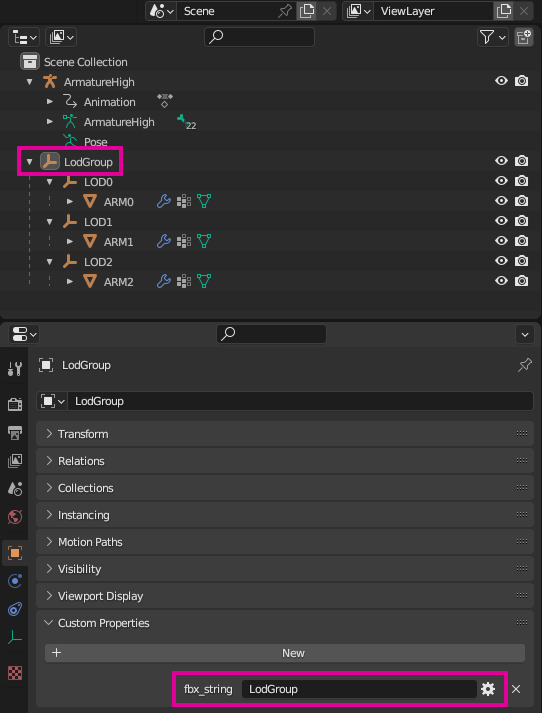
自动分配网格 LOD
网格 LOD 可通过命名规则自动分配。
创建一个具有多个 LOD 网格的Actor。每个 LOD 都可以根据需要拥有尽可能多的网格。例如,LOD0 可能有几十个高分辨率网格。通过一系列合并和优化,LOD5 可能只有一个网格。
为 LOD 中的每个网格添加相应的 LOD 后缀(
_lod0、_lod1、_lod2等)。以 FBX 或 GLTF 格式导出源场景资产。
将源场景资产放在项目目录结构中的某个位置,如Assets目录。
打开资产场景设置。
确认已添加适当数量的网格 LOD,并为每个 LOD 分配了正确的网格。
选择Save,保存您的选项并自动处理Actor。
有关详细信息,请参阅场景设置功能文档中的 Level or Detail (LOD) 修改器主题。
自动优化骨架 LOD
骨架 LOD 可使用 骨架优化 修改器自动创建,该修改器应用于 “场景设置 ”中的Actor group。骨架优化修改器通过移除网格上没有蒙皮的叶骨来创建骨架 LOD。这个过程需要特别注意每个网格 LOD 的皮肤权重。
在 DCC 应用程序中,为Actor创建一系列网格 LOD。
在为每个网格 LOD 绘制皮肤时,请密切注意哪些骨骼会影响网格顶点。您必须确保在较低级别的 LOD 中,影响网格的叶状骨骼越来越少。举例如下
在 LOD0 时,Actor网格有一整套独立的手指,每个手指有 3 根骨头。
在 LOD1 时,中指、无名指和小指的网格被融合在一起。它们的皮肤与中指骨骼相连。无名指和小指的骨骼不会影响任何网格顶点,可以通过骨骼优化自动移除。
在 LOD2 时,所有的手指网格都融合在一起,并与食指骨骼相连。中指、无名指和小指的骨骼不会影响任何网格顶点,可以通过骨骼优化自动移除。
在 LOD3 时,手部模型是松散闭合的拳头,并与手骨相连。手指和拇指骨骼不影响网格顶点,可通过骨架优化自动移除。
以 FBX 或 GLTF 格式导出源场景资产。
将源场景资产放在项目目录结构中的某个位置,如
Assets目录。打开资产场景设置。
选择 “Actors”选项卡。
在 Actor group 中选择 Add Modifier,并从修改器列表中选择 Skeleton optimization 。
确保已启用 Auto Skeleton LOD 。
选择 Save 保存选项并自动处理Actor。
设置Actor LOD 距离
Actor的 LOD 距离是通过 Simple LOD Distance 组件设置的。要设置Actor LOD 距离,请执行以下操作:
确保您的Actor资产有通过前面章节的流程创建的网格 LOD(如果需要,还有骨架 LOD)。
将 “资产浏览器 ”中的 “Actor资产 ”拖到视口中,在关卡中实例化Actor资产。
向Actor实体添加Simple LOD distance组件。
Simple LOD distance组件会自动填充**LOD distance (Max)**列表,为Actor中的每个 LOD 添加一个条目。每个条目代表以世界单位(米)表示的与摄像机的距离。根据需要设置每个 LOD 的距离。
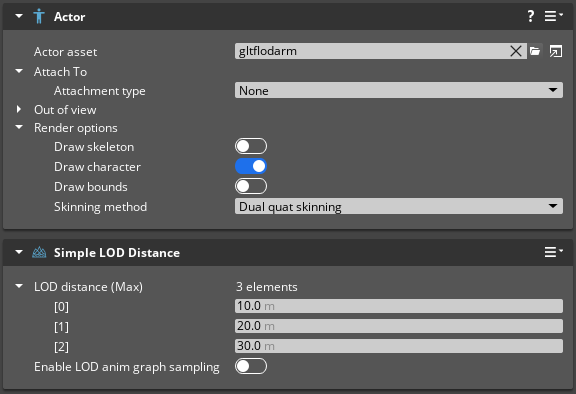 Note:您还可以通过启用Enable LOD anim graph sampling属性并为每个Actor LOD 设置动画采样率(每秒采样)来创建动画 LOD。较低的数值会减少采样次数,从而提高较低Actor LOD 的性能。
Note:您还可以通过启用Enable LOD anim graph sampling属性并为每个Actor LOD 设置动画采样率(每秒采样)来创建动画 LOD。较低的数值会减少采样次数,从而提高较低Actor LOD 的性能。在视口中,将焦点对准Actor,使用鼠标滚轮放大或缩小。显示的Actor LOD 会根据Actor与摄像机的距离发生变化。
